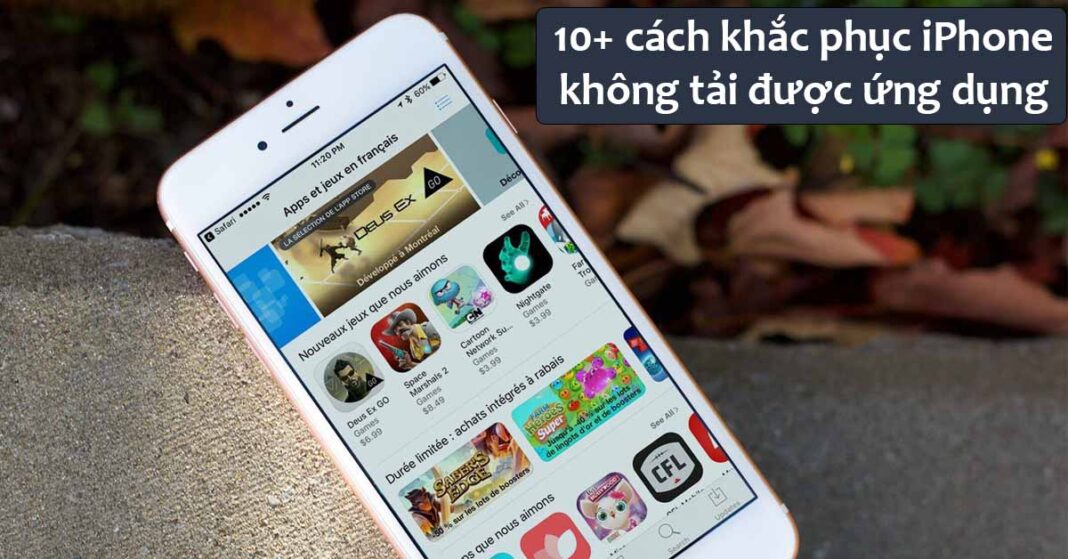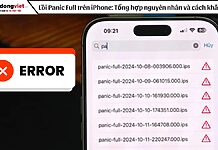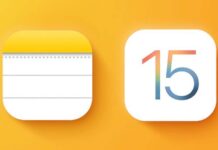Trong quá trình sử dụng iPhone, sẽ có lúc bạn gặp trường hợp điện thoại iPhone không tải được ứng dụng mà không biết phải khắc phục bằng cách nào. Đừng lo lắng, hãy tham khảo ngay 10+ cách xử lý iPhone không tải được ứng dụng trên App Store hiệu quả nhất trong bài viết dưới đây nhé!
Hướng dẫn 10+ cách xử lý iPhone không tải được ứng dụng App Store cho bạn
Ắt hẳn trong khi sử dụng iPhone, bạn có thể sẽ gặp trường hợp iPhone không tải được ứng dụng trên App Store của Apple mà bạn không biết nguyên nhân từ đâu và cách khắc phục như thế nào. Vậy thì bạn hãy xem ngay những cách xử lý trường hợp iPhone không tải được ứng dụng ở bên dưới.
1. Vì sao iPhone không tải được ứng dụng trên App Store?
Có rất nhiều nguyên nhân khác nhau dẫn đến tình trạng iPhone không tải được ứng dụng trên App Store. Có một số nguyên nhân thường gặp khiến iPhone tải được ứng dụng như sau:
- Xung đột ứng dụng, chương trình dẫn đến việc iPhone không tải được ứng dụng.
- Không kết nối được mạng dữ liệu.
- Ứng dụng bị hạn chế quyền trên iPhone
- Không đủ bộ nhớ để tải thêm ứng dụng.
- Chưa nhập chính xác Apple ID và mật khẩu để xác nhận tải ứng dụng về.
- Đổi vùng bằng VPN nên ứng dụng không hỗ trợ tải ở vùng đó.
- Ngày giờ trên thiết bị không trùng khớp với thời gian thực tế.
- …
Trên đây là một số những nguyên nhân phổ biến dẫn đến tình trạng iPhone không tải được ứng dụng từ AppStore về máy.
2. Kiểm tra lại kết nối Wifi, mạng 5G
Cách khắc phục đầu tiên và đơn giản nhất mà bạn có thể thực hiện để khắc phục lỗi iPhone không tải được ứng dụng chính là hãy kiểm tra lại kết nối mạng xem có ổn định hay có gặp trục trặc gì không nhé. Vì có thể gặp lỗi kết nối mạng nên ứng dụng không thể tải về điện thoại được.
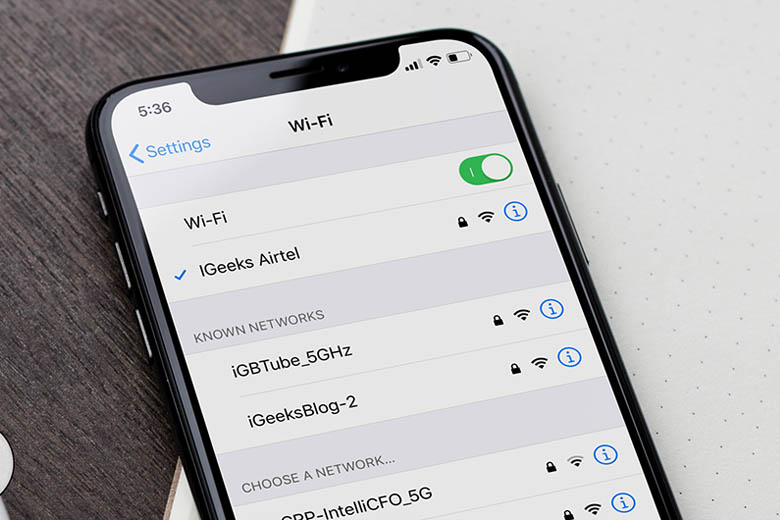
Bạn có thể kiểm tra bằng cách lướt web hoặc xem video trên YouTube để xem tốc độ tải có nhanh và ổn định hay không. Nếu video hoặc nội dung trang web tải chậm thì có thể vấn đề nằm ở kết nối mạng đấy. Trong trường hợp này, hãy thử kiểm tra và reset lại modem WiFi xem sao nhé.
Còn trong trường hợp bạn sử dụng dữ liệu di động, có thể bạn đã quên cấp quyền cho App Store tải ứng dụng về máy bằng dữ liệu di động. Trong trường hợp này, bạn thực hiện như sau:
Mở Cài đặt > Chọn mục Di động > Tiếp đến, tại tùy chọn App Store, hãy gạt nút sang bên phải để cấp quyền cho phép App Store tải ứng dụng về bằng dữ liệu di động.
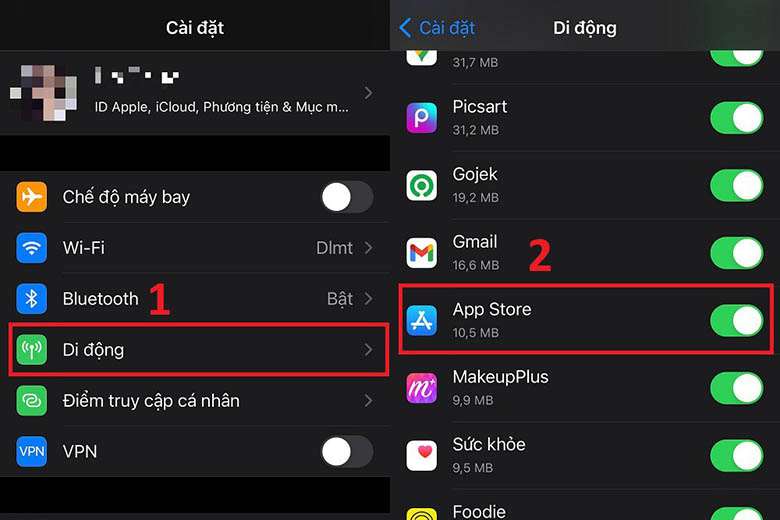
3. Bật Tắt Chế Độ Máy Bay
Một trong số những nguyên nhân khiến cho iPhone không tải được ứng dụng đó chính là bạn có thể đã vô tình bật chế độ máy bay nên thiết bị không tải ứng dụng về từ App Store được. Do đó, hãy thử kiểm tra xem bạn có vô tình mở chế độ máy bay hay không. Nếu có thì chỉ cần tắt đi rồi thực hiện lại thao tác tải ứng dụng là được.
Nếu bạn đã tắt chế độ máy bay nhưng iPhone vẫn không tải được ứng dụng từ App Store về máy, bạn có thể thực hiện theo cách sau: Vào Cài đặt > Chế độ máy bay > Bật, sau đó chờ trong 15 – 20 giây rồi tắt đi, tiếp đến hãy thử tải lại ứng dụng nhé.
4. Kiểm tra tính tương thích của iPhone với ứng dụng
Nếu iPhone không tải được ứng dụng về máy, có thể ứng dụng đó không tương thích với hệ điều hành hiện tại của iPhone. Ví dụ, yêu cầu để có thể tải và sử dụng ứng dụng là iPhone hỗ trợ iOS 14 trở lên, nhưng hiện iPhone của bạn chỉ đang ở iOS 12, vì thế hệ điều hành không đáp ứng được yêu cầu của ứng dụng, gây ra hiện tượng xung đột hoặc không tải ứng dụng về được.
Trong trường hợp này, bạn hãy kiểm tra tính tương thích của iPhone với ứng dụng bạn cần tải theo các bước sau:
Mở App Store và truy cập vào ứng dụng bạn muốn tải > Cuộn xuống mục thông tin để xem liệu ứng dụng có tương thích với thiết bị của bạn hay không.
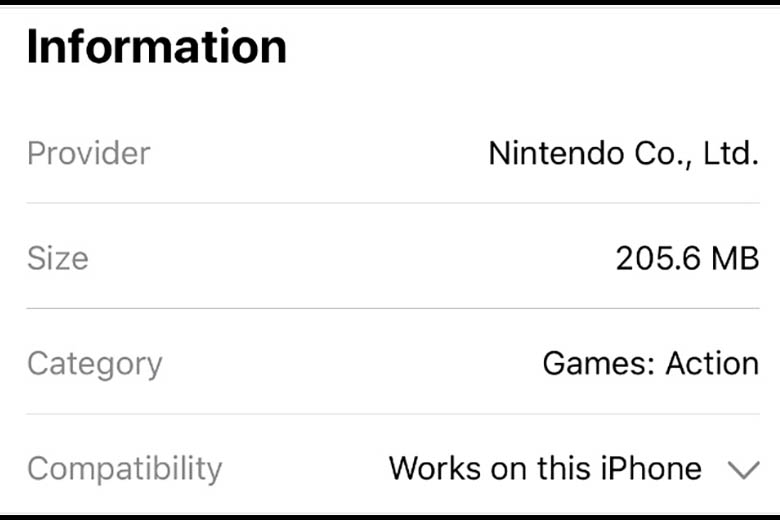
Nếu ứng dụng không tương thích hoặc không thể hoạt động trên iPhone của bạn, bạn hãy cập nhật lên hệ điều hành tương ứng với yêu cầu của ứng dụng. Bản cập nhật mới nhất còn giúp sửa các lỗi xuất hiện ở các phiên bản trước. Như thế thì iPhone của bạn đã tương thích được với ứng dụng và tải ứng dụng về máy được rồi. Vậy là bạn đã khắc phục được lỗi iPhone không tải được ứng dụng rồi đấy.
Cách cập nhật hệ điều hành mới nhất trên iPhone thực hiện như sau:
Bước 1: Mở Cài đặt > Cài đặt chung.
Bước 2: Ấn tiếp vào Cập nhật ứng dụng và chọn Cài đặt ngay để tiến hành nâng cấp bản cập nhật mới nhất cho thiết bị.
5. Chỉnh lại ngày giờ trên iPhone
Đôi khi thời gian trên thiết bị không trùng khớp với thời gian thực tế cũng sẽ gây ra tình trạng iPhone không tải được ứng dụng về máy. Bạn hãy thử điều chỉnh lại thời gian xem có khắc phục được lỗi iPhone không tải được ứng dụng hay không nhé.
Các bước thực hiện như sau:
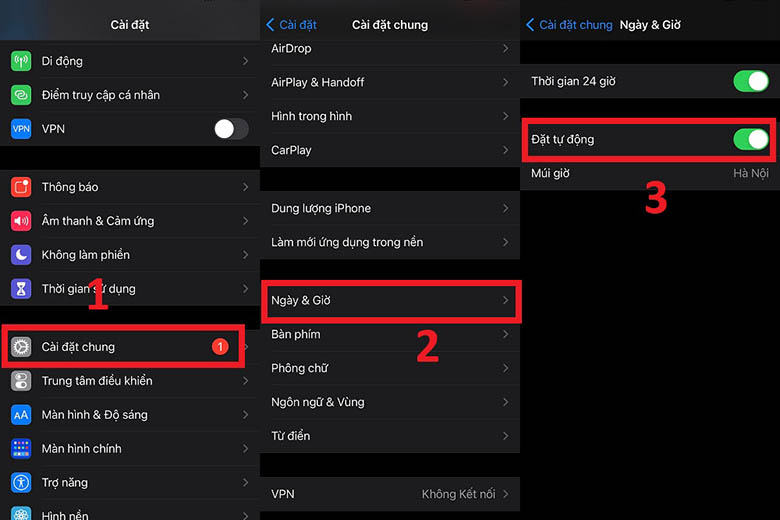
Bước 1: Truy cập vào Cài đặt > Cài đặt chung.
Bước 2: Chọn mục Ngày & Giờ > Bật tùy chọn Đặt tự động để thiết bị tự động cập nhật thời gian chính xác so với thực tế.
6. Tắt tính năng Content and Privacy Restrictions
Một nguyên nhân khác khiến iPhone không tải được ứng dụng về máy đó chính là bạn đã hạn chế nội dung và quyền riêng tư trên ứng dụng, cụ thể là bạn giới hạn cài đặt các ứng dụng về thiết bị và hạn chế một số tính năng nhằm tăng tính bảo mật cho thiết bị, bảo vệ an toàn cho iPhone của bạn.
Do đó, bạn hãy kiểm tra và tắt tính năng hạn chế này, sau đó có thể tiến hành tải lại ứng dụng từ App Store. Cách thực hiện như sau: Mở Cài đặt > Thời gian sử dụng > Bật giới hạn để cho phép tải ứng dụng từ App Store về máy.
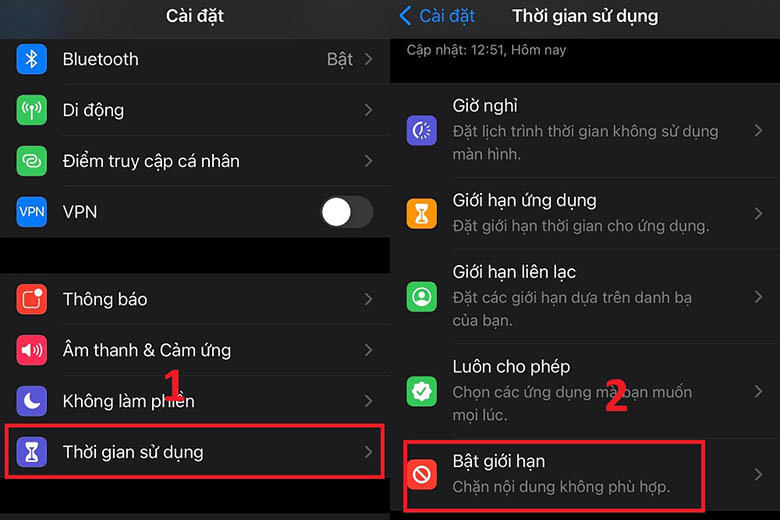
Vậy là bạn đã biết thêm một cách khắc phục tình trạng iPhone không tải được ứng dụng từ App Store rồi đấy.
7. Reset lại iPhone
Một cách cực kỳ đơn giản mà bạn có thể áp dụng để khắc phục tình trạng iPhone không tải được ứng dụng là reset lại iPhone. Bạn chỉ cần ấn giữ nút nguồn để tắt nguồn thiết bị sau đó mở lại là được. Nếu bạn đã thử tắt nguồn nhưng vẫn không thể khắc phục lỗi iPhone không tải được ứng dụng, bạn hãy thử đặt lại điện thoại thoại theo cách sau:
Bước 1: Mở Cài đặt > Cài đặt chung.
Bước 2: Chọn Đặt lại > ấn vào Đặt lại tất cả cài đặt và nhập mật khẩu để xác nhận.
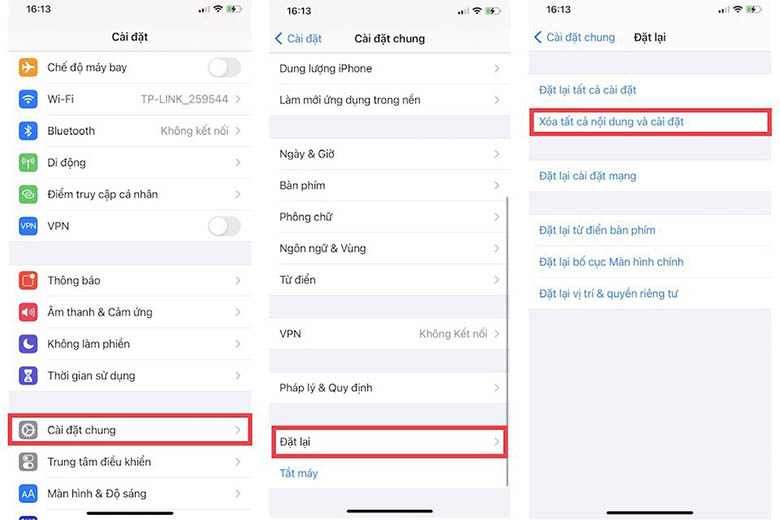
Tùy chọn này sẽ đưa tất cả các cài đặt về mặc định ban đầu, tuy nhiên dữ liệu sẽ không bị mất. Sau khi đặt lại thiết bị, bạn hãy thử tải lại ứng dụng từ App Store xem đã được chưa nhé.
8. Kiểm tra ứng dụng VPN
Một nguyên nhân nữa khiến iPhone không tải được ứng dụng về là do bạn đã mở VPN và chuyển vùng đến nơi ứng dụng không hỗ trợ tải về. Vì thế, hãy tắt VPN và thử tải lại ứng dụng xem sao nhé.
9. Xóa bộ nhớ đệm
Thiếu bộ nhớ cũng là một trong những nguyên nhân dẫn đến tình trạng iPhone không tải được ứng dụng về máy. Cách khắc phục tình trạng này là xóa bộ nhớ đệm như lịch sử và dữ liệu duyệt web trên Safari để giải phóng bớt một phần bộ nhớ của thiết bị, giúp không gian lưu trữ có nhiều chỗ hơn, đủ cho ứng dụng mới tải về.
Cách xóa bộ nhớ đệm như dữ liệu duyệt web trên Safari như sau: Mở Cài đặt > Chọn Safari > Ấn vào Xóa lịch sử và dữ liệu trang web.
10. Xóa các ứng dụng, game không cần thiết
Bên cạnh việc giải phóng không gian lưu trữ bằng cách xóa bộ nhớ đệm, bạn có thể mở rộng thêm nhiều không gian lưu trữ bằng cách xóa các ứng dụng, game không cần thiết trên iPhone để có thể khắc phục được tình trạng iPhone không tải được ứng dụng.
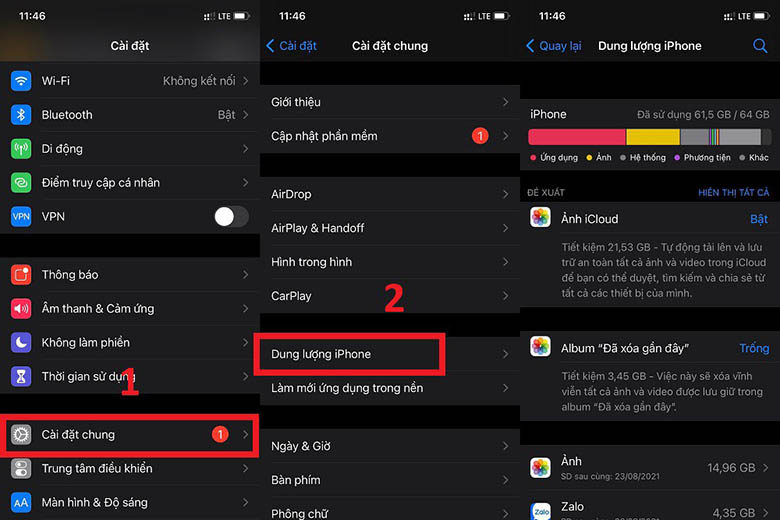
Cách xóa các ứng dụng, game không cần thiết như sau: Mở Cài đặt > Cài đặt chung > Dung lượng iPhone. Tại đây bạn sẽ xem được thống kê dung lượng đã sử dụng và dung lượng còn lại của thiết bị. Bạn có thể ấn vào những ứng dụng không sử dụng đến hoặc không cần thiết và gỡ cài đặt để giải phóng không gian lưu trữ và có thêm dung lượng tải ứng dụng khác.
11. Cập nhật thông tin Apple ID
Để có thể tải các ứng dụng từ App Store về iPhone, bạn cần phải cập nhật đầy đủ thông tin cá nhân, thông tin thanh toán cũng như tài khoản Apple ID liên kết với các thông tin này. Nếu bạn gặp tình trạng iPhone không tải được ứng dụng, hãy thử kiểm tra lại các thông tin trên xem đã hợp lệ chưa và cập nhật thông tin Apple ID nếu vẫn còn thiếu.
Cách làm như sau:
Bước 1: Mở Cài đặt và ấn vào Hồ sơ của bạn ở đầu màn hình.
Bước 2: Nhấn vào Tên, số điện thoại và email để kiểm tra và cập nhật thông tin cá nhân chính xác.
Bước 3: Nhấn vào Thanh toán & Giao hàng để cập nhật thông tin thanh toán của bạn.
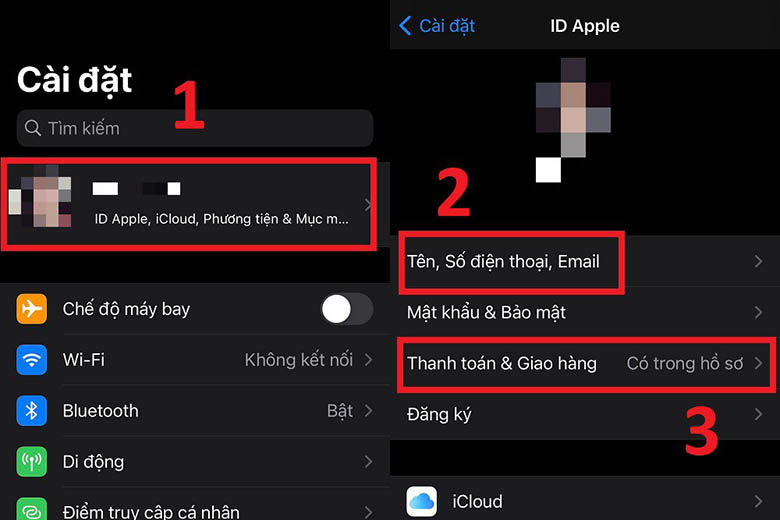
Sau đó hãy thử thao tác tải lại ứng dụng về máy xem đã được chưa nhé.
Vậy là bạn đã biết thêm một cách để khắc phục trường hợp iPhone không tải được ứng dụng về máy.
12. Đăng xuất khỏi App Store và đăng nhập lại sau đó
Nếu iPhone không tải được ứng dụng từ App Store về máy, bạn hãy thử đăng xuất khỏi App Store và đăng nhập lại để khắc phục tình trạng này. Cách làm như sau:
Mở Cài đặt > Ấn vào Hồ sơ của bạn ở ô đầu tiên > Đăng xuất. Tiếp đến, hãy thoát ra và thực hiện lại các bước trên, sau đó ấn Đăng nhập để đăng nhập lại tài khoản Apple ID của bạn. Sau khi hoàn tất, hãy thử thao tác tải lại ứng dụng xem đã được chưa nhé.
13. Tổng kết
Trên đây là thông tin về 10+ cách xử lý iPhone không tải được ứng dụng trên App Store mà mình muốn chia sẻ đến các bạn. Hi vọng những thông tin trong bài viết này sẽ hữu ích cho bạn, giúp bạn tự khắc phục được lỗi tại nhà nếu bạn cũng đang gặp trường hợp iPhone không tải được ứng dụng từ App Store về máy.
Hãy cùng đón xem thêm nhiều thông tin công nghệ hữu ích khác trên trang tin tức công nghệ của Di Động Việt nhé!
Xem thêm:
- TOP 7 cách ghép nhạc vào video trên iPhone, Android đơn giản nhất
- iPhone bị treo táo: Vì sao và cách xử lý hiệu quả nhất 2022
- 20 cách giúp bạn hạn chế iPhone nhanh hết pin có thể bạn chưa biết?
- Top 7+ cách khắc phục iPhone bị đơ dễ dàng hiệu quả nhất
Di Động Việt